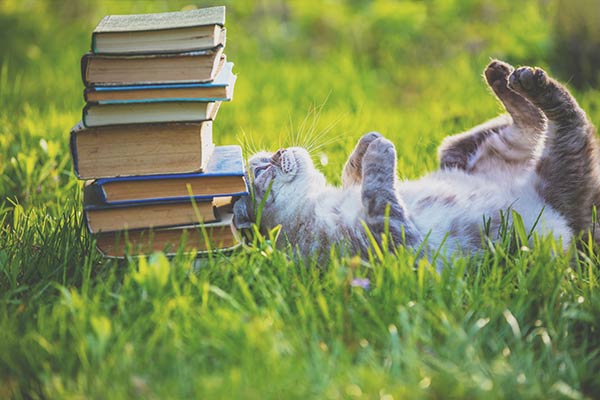Win7系统下开启telnet命令的方法
- 学科资料
- 2024-03-29 04:44:01
Win7系统的Aero特效如何开启
Win7系统下如何打开Windows PowerShell窗口的方法
Win7开机默认开启小键盘的方法
Win7系统下进程的介绍
Win7系统字体设置方法
win7命令定时关机
关于win7系统降级到xp系统的方法
怎样开启win7系统还原设置
有关win7定时关机命令
win7设置定时关机命令
Win7系统下开启telnet命令的方法Win7系统下,在测试端口号是否正常打开的时候,我们总会使用telnet命令来测试。但最近却有用户反映,在cmd命令行下使用telnet命令的时候总会提示telnet命令找不到。其实,会出现这样的情况是因为telnet命令没有开启,下面,小编就来跟大家讲讲Win7系统下开启telnet命令的方法。
方法/步骤
1.在开始程序里,打开控制面板。
2.在控制面板里,点击“程序”选项。
3.在程序选项下,点击“打开或关闭Windows功能”。启telnet客户端服务。
4.在打开的对话框中,找到“Telnet客户端”并且勾选。然后点击“确定”,等待几分钟,系统将会为你开启telnet客户端服务。
5.为了验证Telnet服务命令是否开启成功,可以在cmd命令行下测试一下,这个时候就不会再提示telnet命令无法找到了。
以上就是Win7系统下开启telnet命令的方法,通过以上步骤操作后,telnet命令就正常开启了。
Win7系统下开启telnet命令的方法由范文资源网学科资料栏目发布,感谢您对范文资源网的认可,以及对我们原创作品以及文章的青睐,非常欢迎各位朋友分享到个人网站或者朋友圈,但转载请说明文章出处“Win7系统下开启telnet命令的方法”
上一篇
怎样为心爱的他挑选花草茶
下一篇
用PS一分钟打出苹果光的技巧